Registrivõtmete kopeerimine ühest seadmest teise on tõhus viis Windowsi sätete kiireks konfigureerimiseks uude kodus või kontoris asuvasse arvutisse. Registrivõtmete käsitsi kopeerimine võtab aega igaviku ja sellega kaasneb suur vigade oht – see on parem viis. Registrivõtmete eksportimine ja importimine käsuviiba kaudu annab tõhusa võimaluse tagada, et teie registrikirjed kopeeritakse õigesti. Kuidas siis registrivõtmeid käsurea kaudu importida ja eksportida?
Neile, kes seda ei tunne, on Windowsi register andmebaas, mis salvestab suure hulga Windowsi ja muu arvutisse installitud tarkvara konfiguratsioonivalikuid. Sätted salvestatakse registrisse registrivõtmetena, need on nii sätte nimi kui ka sätte väärtus, kui see on asjakohane.
Register on jagatud viieks puuks, mis kannavad sätteid erinevate kasutusjuhtude jaoks, millest igaühel on oma RootKey. Üks juurvõti on "HKCU" või "HKEY_Current_User". HKCU juurklahvi kasutatakse seadete jaoks, mis kehtivad konkreetselt hetkel sisse logitud kasutajale. Igal juurvõtmel on mitu alamvõtit, mis omakorda sisaldavad täiendavaid alamvõtmeid.
Iga registrivõtme täisnimi on juurvõtme nimi, millele järgneb iga alamvõtme nimi, mis on vajalik konkreetse võtmeni jõudmiseks, mis on ühendatud kaldkriipsuga. Näiteks registrivõti "Settings" on "Printerite" alamvõti, mis ise on juurvõtme alamvõti; HKCU. Selle registrivõtme täisnimi on "HKCU\Printers\Settings".
Esimene samm on käsuviip avamine. Selleks avage menüü Start, vajutades Windowsi klahvi, seejärel tippige "Command Prompt". Ärge seda siiski lihtsalt käivitage, vaid peate selle käivitama administraatoriõigustega. Selleks klõpsake Start-menüü paremas servas nuppu "Käivita administraatorina" või paremklõpsake rakendusel ja valige ripploendist "Käivita administraatorina".
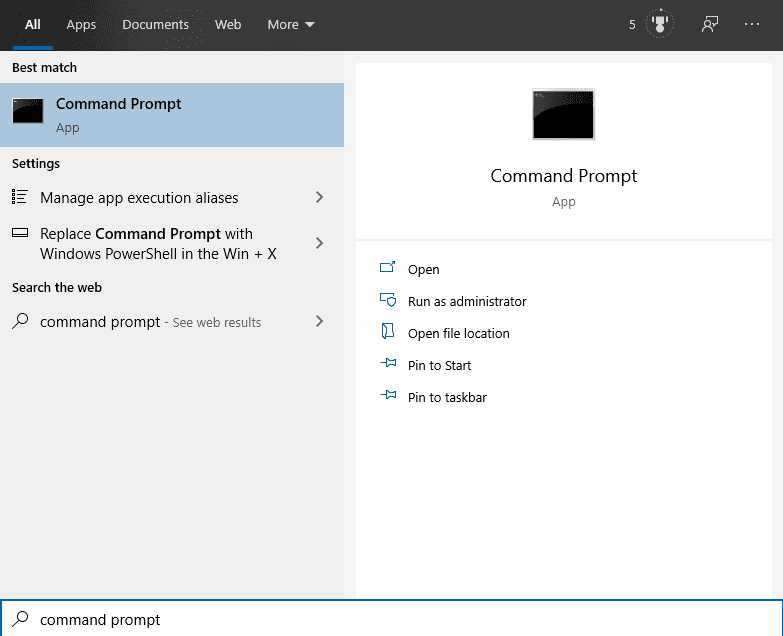
Näpunäide. Kui teie seadmes pole käsuviip, töötab Windows PowerShell identselt.
Kui käsuviip on avatud, tippige registri ekspordikäsu abilehe kuvamiseks käsk "Reg export /?". Sellel lehel selgitatakse, mida kõik argumendid teevad, millises järjekorras need peavad olema ja millised on valikulised.
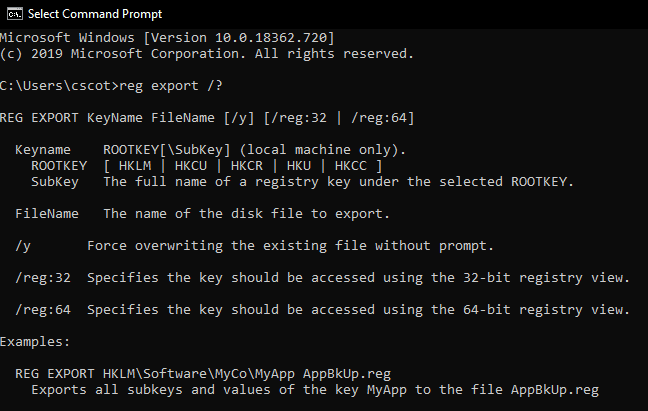
Argument Keyname on eksporditava registrivõtme nimi, see on jagatud kaheks osaks: juur- ja alamvõti. Juurvõti on üks viiest registripuust. Saate need kas täielikult välja kirjutada, st "HKEY_Current_User" või lühendatud kujul, st "HKCU".
Alamvõti on tee alamvõtmesse, mida soovite eksportida. Tee võib olla ühe konkreetse alamvõtmeni kuni maksimaalse 512 tasemeni või kõrgetasemelise alamvõtmeni koos täiendavate alamvõtmetega. Samuti on võimalik jätta alamvõti tühjaks, see ekspordib kogu RootKey puu, sealhulgas kõik selle alamvõtmed. Kui te ei tea, millist konkreetset soovite, valige kõrgem, mis hõlmab seda, mida te soovite mida otsite, on teie parim valik – lihtsalt ärge tõuske liiga kõrgele, vastasel juhul võite jõuda asjadeni, mida te ei tee tahan.
Failinimi on faili nimi, kuhu soovite registrivõtmed eksportida. Kui sisestate lihtsalt failinime ilma teeteabeta, salvestatakse fail praegusesse kataloogi, kus käsuviip asub. Kui olete käivitanud käsuviiba administraatoriõigustega, avatakse see kataloogis "C:\Windows\system32". System32 EI ole hea koht eksporditud registrivõtmefaili salvestamiseks, kuna see sisaldab tundlikke Windowsi komponente. Selle asemel peaksite kaaluma kasutajakataloogi (nt töölaua) kasutamist. Failitee käivitamisel "%UserProfile%" teisaldatakse väljundkataloog teie kasutajakataloogi, nt. "%UserProfile%\Desktop" salvestab faili teie töölaua kataloogi.
Näpunäide. Faili nimi peaks alati lõppema .reg-faililaiendiga. See on tunnustatud registrisätete failitüüp.
Teised käsuargumendid on vähem olulised ja täiesti valikulised. Näiteks /y kirjutab automaatselt üle samanimelised failid, kui need on olemas. Argumendid /reg: 32 ja /reg: 64 võimaldavad teil määrata, kas võtmele pääseb juurde vastavalt 32- või 64-bitise registrivaatega.
Nüüd olete valmis tegelikku käsku kirjutama ja käivitama. Käsk peaks olema "reg export "RootKey[\SubKey]" "Failinimi"". Jutumärke pole vaja – lihtsalt sisestage vajalikud võtmenimed. RootKey ja FileName on kohustuslikud üksused, samas kui jaotise Alamvõti võib kogu juurvõtme eksportimiseks tühjaks jätta.

Kui käsk on õigesti täidetud, prinditakse käsuviiba aknasse teade: „Toiming oli edukalt lõpule viidud." Käsu käivitamine võib veidi aega võtta, nii et peate võib-olla ootama kinnitust ilmuvad.
Nüüd peaks teil olema määratud asukohta salvestatud reg-fail. Saate selle kopeerida teise arvutisse, et see sinna importida. Kui olete oma sihtarvutis, saate käsu argumente vaadata, tippides käsu "Reg Import /?". Impordikäsu argumendid on väga sarnased ekspordikäsu argumendid.
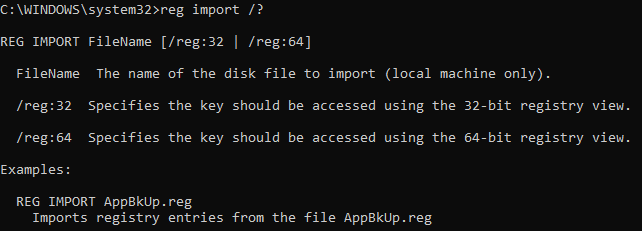
Näpunäide. Enne registri muutmist peaksite looma õige süsteemi taastepunkti. Taastepunkt annab teadaolevalt hea registrikonfiguratsiooni, mille juurde saate naasta, kui pärast importimist ilmneb probleeme.
Reg-faili importimiseks käivitage käsk „reg import „FileName”, kus „Failinimi” on imporditava reg-faili tee. Jällegi, kui protsess on edukalt lõpule jõudnud, prinditakse teade "Toiming on edukalt lõpule viidud".